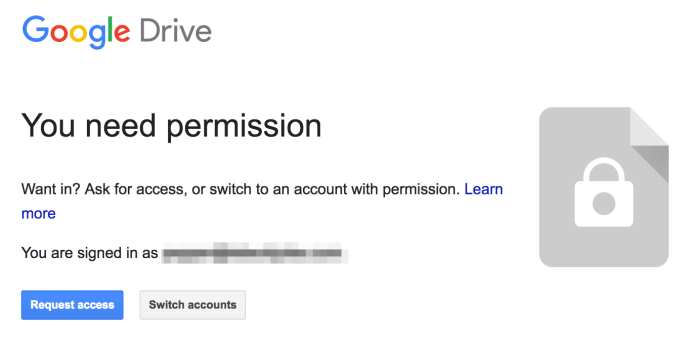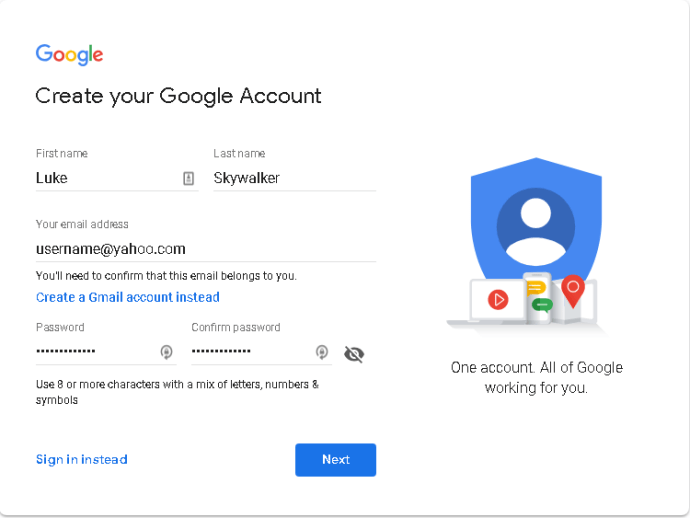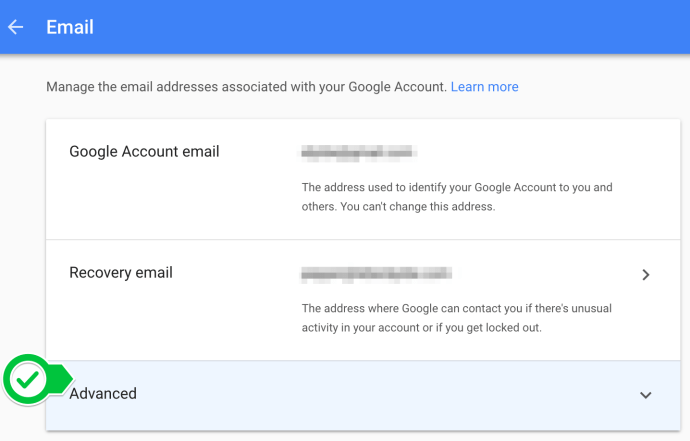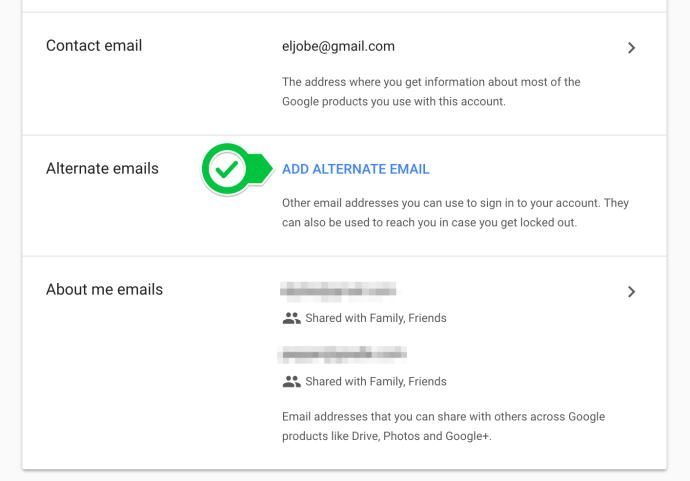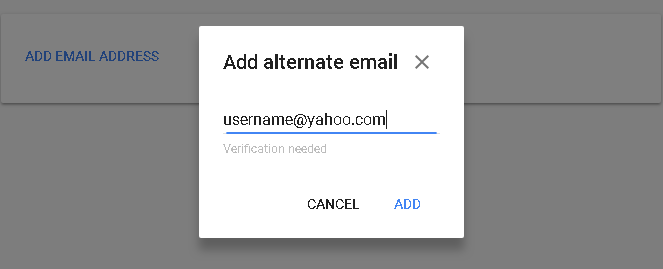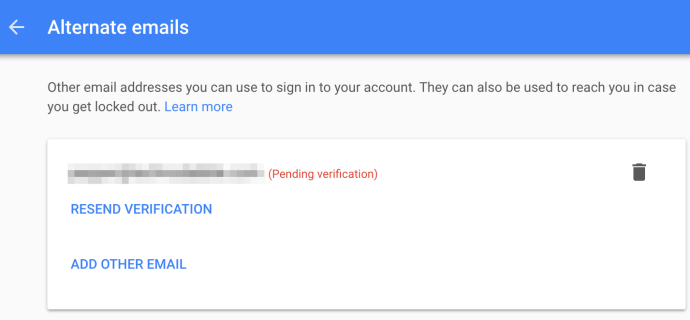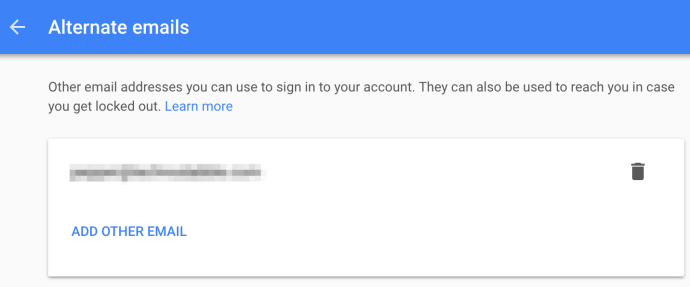Как использовать Google Таблицы без Gmail
Хотя продукты Google, как правило, лучше всего работают вместе, вы все равно можете воспользоваться этими услугами, не связываясь с экосистемой.
Даже если у вас нет учетной записи Gmail, вы все равно можете открывать Google Таблицы или другие документы Google Диска, к которым вам предоставлен доступ. Однако, хотя вам не понадобится учетная запись Gmail, вам понадобится учетная запись Google.
Хорошая вещь в том, что у вас есть выбор, хотите ли вы создать отдельную учетную запись Google или добавить альтернативный адрес электронной почты к существующему.
Совместное использование Google Таблиц часто необходимо как для личного, так и для коммерческого использования. Однако, когда получатель не использует учетную запись Gmail, может возникнуть пара проблем:
- Получатель щелкнет ссылку в своем электронном письме, перейдет по указанной ссылке в таблицу Google и попытается войти в систему с личной учетной записью Gmail. На этом этапе, как это часто бывает, получателя приветствуют:
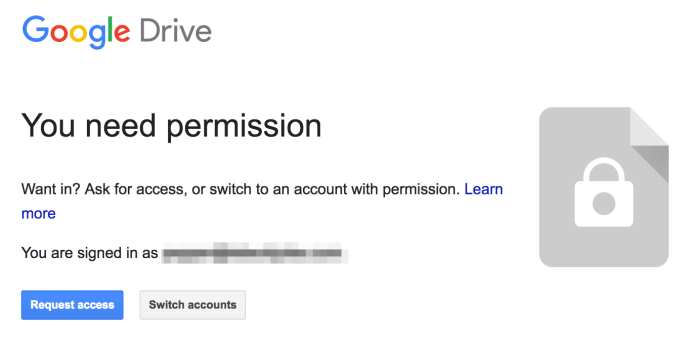
При нажатии на Запрос доступа После этого отправитель получает электронное письмо с запросом доступа к личной учетной записи Gmail получателя.
- К сожалению, у получателя нет учетной записи Gmail. Это заставляет их попросить отправителя экспортировать таблицу Google в другой формат, чтобы они могли ее прочитать.
Оба варианта являются неприемлемыми, поскольку первый требует от отправителя выполнения дополнительных действий для каждого получателя и требует, чтобы получатель предоставил отправителю личный адрес Gmail.
К счастью, наличие адреса Gmail и учетной записи Google - это не одно и то же, что упрощает разделение личных и деловых писем.
Давайте посмотрим, как открывать файлы Google Таблиц без Gmail.
Как использовать Google Таблицы без Gmail
Чтобы решить эту проблему, вам нужно будет использовать одно из двух решений: вы можете создать отдельную учетную запись Google и прикрепить альтернативный адрес электронной почты или создать новую учетную запись Google.
Мы рассмотрим оба решения ниже.
Создание новой учетной записи Google
Настройка учетной записи Google с адресом не в Gmail - довольно простой процесс. В дальнейшем мы будем использовать [email protected] в качестве вашего адреса не в Gmail.
Чтобы создать новую учетную запись Google, выполните следующие действия:
- Перейдите по следующему URL-адресу: //accounts.google.com/SignUpWithoutGmail.
- Заполните форму, используя предпочтительный адрес электронной почты ([электронная почта защищена]) и нажмите Следующий.
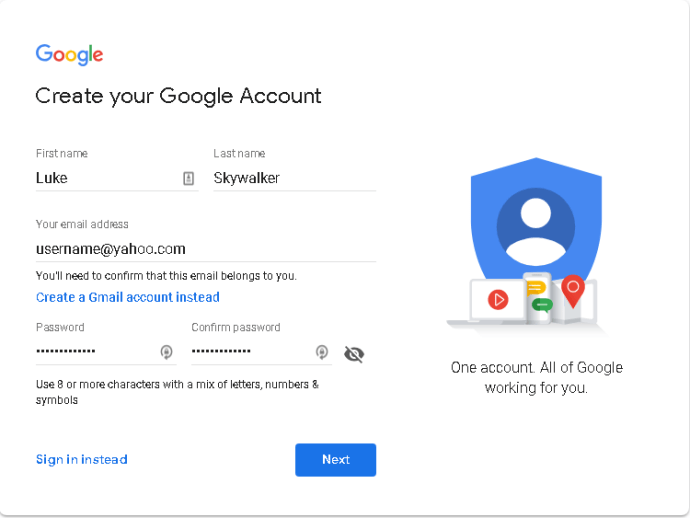
- Войдите в электронную почту, которую вы указали, и нажмите на ссылку для подтверждения, отправленную вам Google.
Это так просто. Теперь у вас есть учетная запись Google без адреса Gmail. Итак, всякий раз, когда вы получаете запрос на совместную работу над таблицей Google по этому адресу, вы можете просматривать его из этой учетной записи.
Добавление альтернативного адреса электронной почты
Если вы не хотите создавать новую учетную запись Google только для одной цели, вы можете вместо этого добавить альтернативный адрес электронной почты в существующую учетную запись Google.
Для этого выполните следующие действия:
- Войдите в свою существующую учетную запись Google на странице //accounts.google.com.
- Посетите настройки электронной почты на странице //myaccount.google.com/email.
- Щелкните значок Передовой вкладка, как показано на изображении.
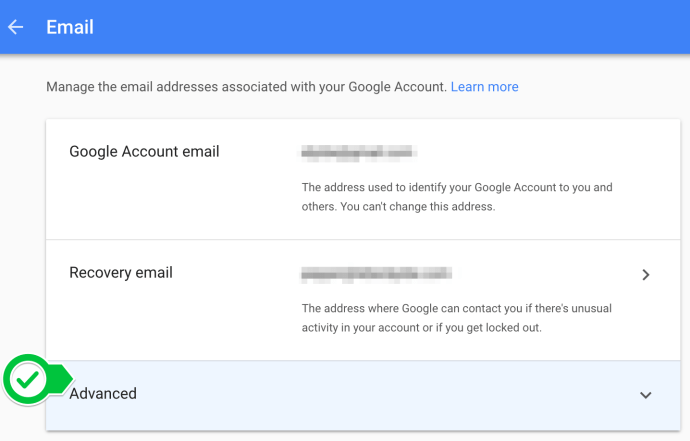
- Нажмите ДОБАВИТЬ АЛЬТЕРНАТИВНУЮ ЭЛЕКТРОННУЮ ПОЧТУ.
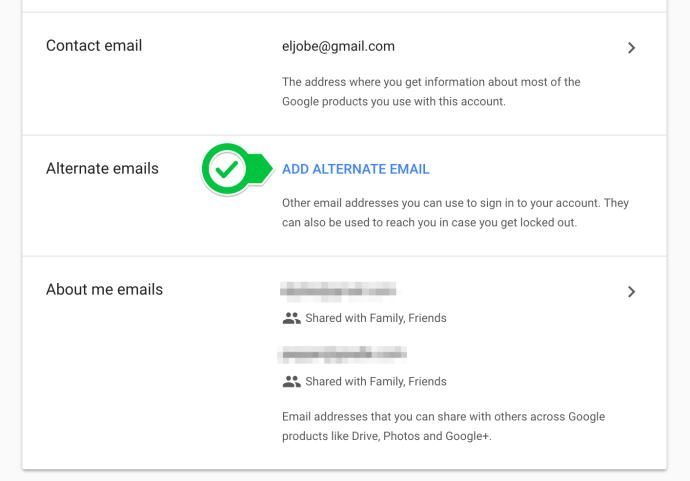
- При появлении запроса войдите снова, используя те же учетные данные.
- Затем вы можете ввести свой адрес не в Gmail в соответствующее поле. По завершении нажмите ДОБАВИТЬ.
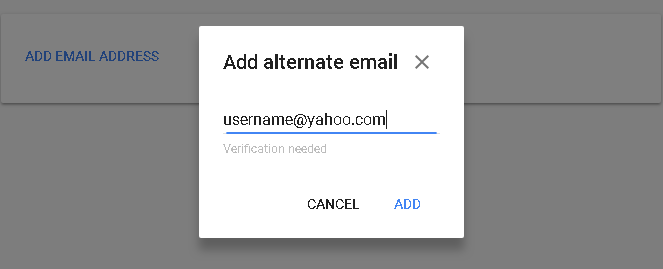
- После этого вы должны увидеть страницу ожидающей проверки, подобную показанной ниже:
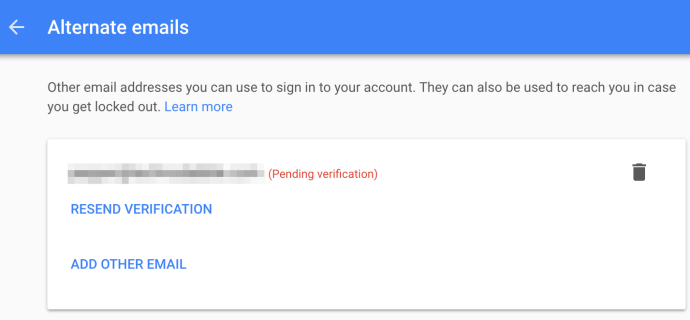
- Войдите в систему по указанному вами адресу электронной почты и нажмите ссылку для подтверждения, отправленную вам Google.
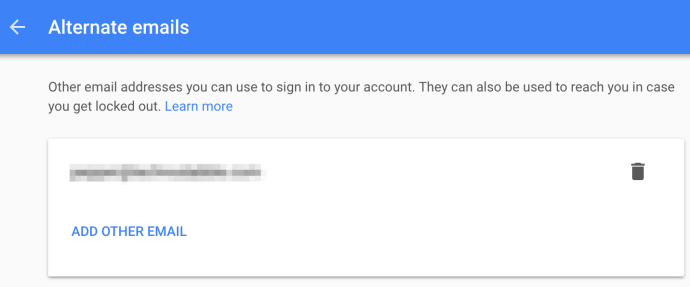
Теперь, когда ваш адрес электронной почты подтвержден, вы готовы начать использовать его вместе с существующей учетной записью Google.
Последние мысли
Теперь у вас есть возможность использовать свой адрес Gmail или адрес не в Gmail для входа в свою учетную запись Google. Это позволяет вам открывать Google Таблицы, которые отправляются на любой адрес электронной почты в той же учетной записи.
Чтобы получить более полезные советы и рекомендации по работе с Google Таблицами, обязательно ознакомьтесь с некоторыми другими нашими статьями, например, Как создать раскрывающийся список в Google Таблицах.